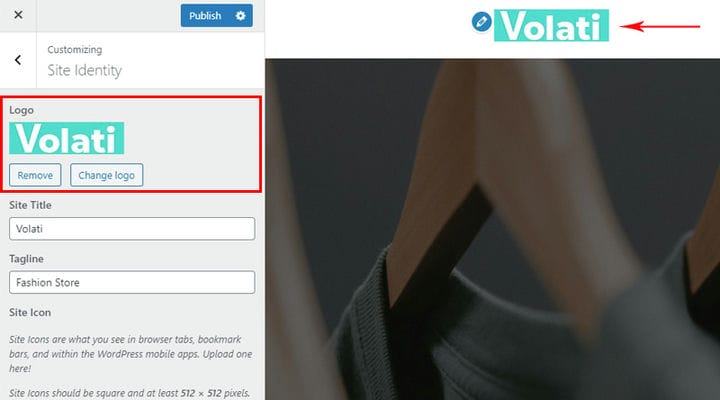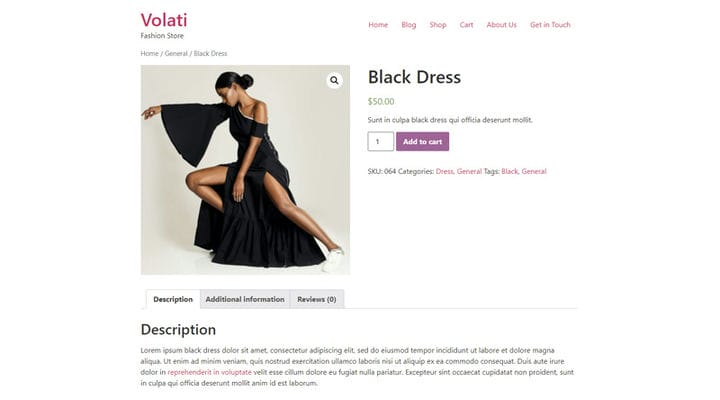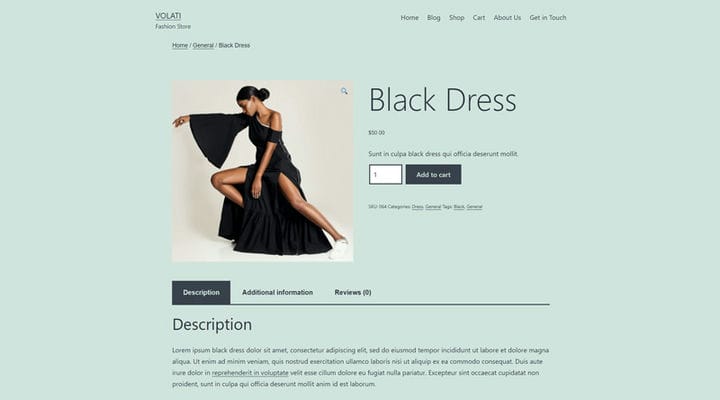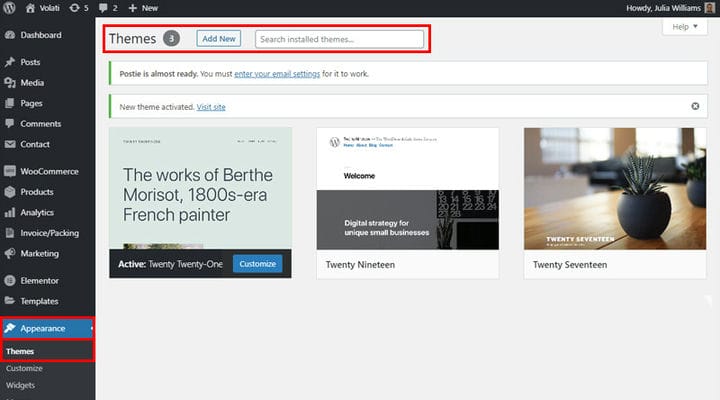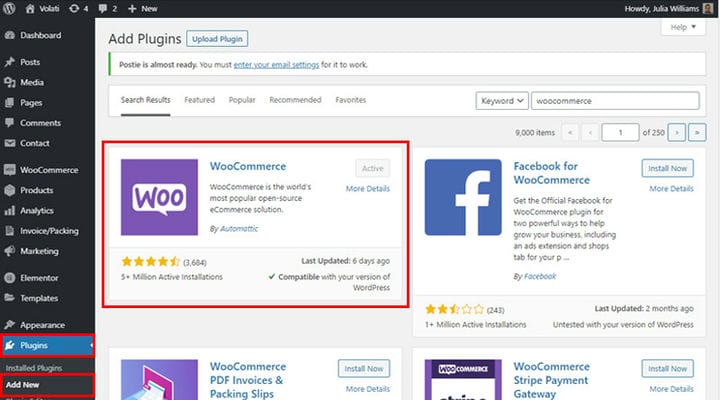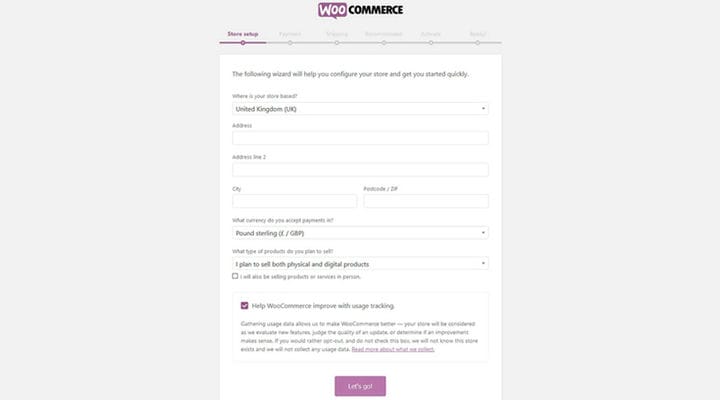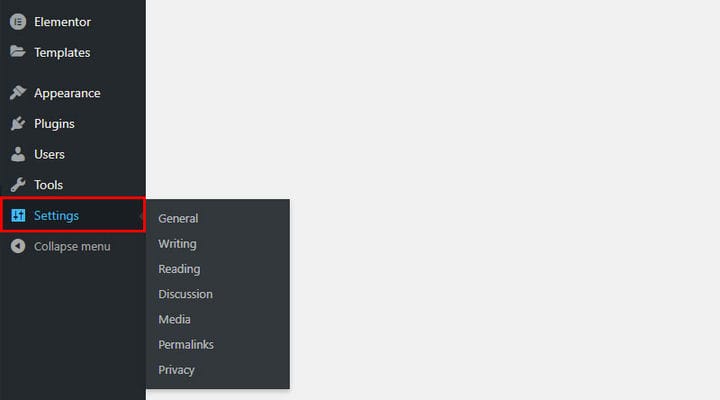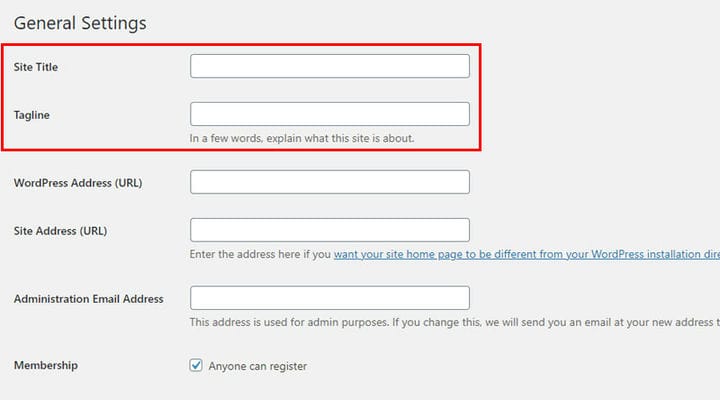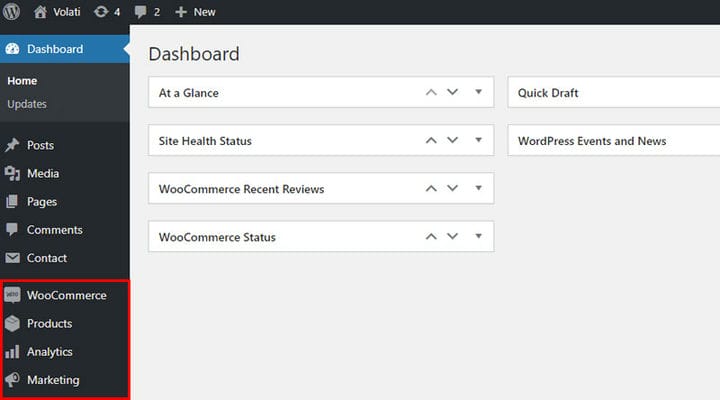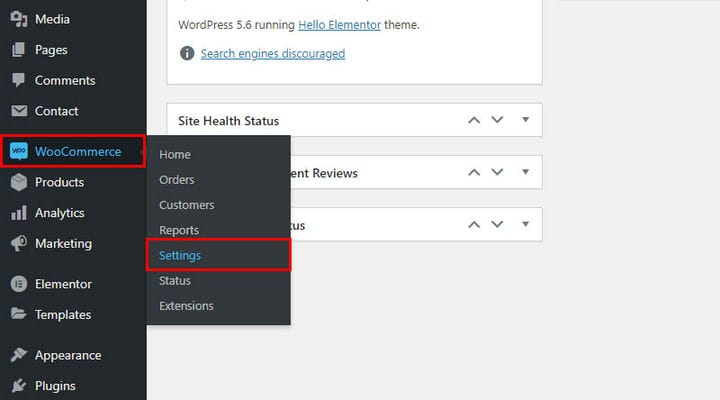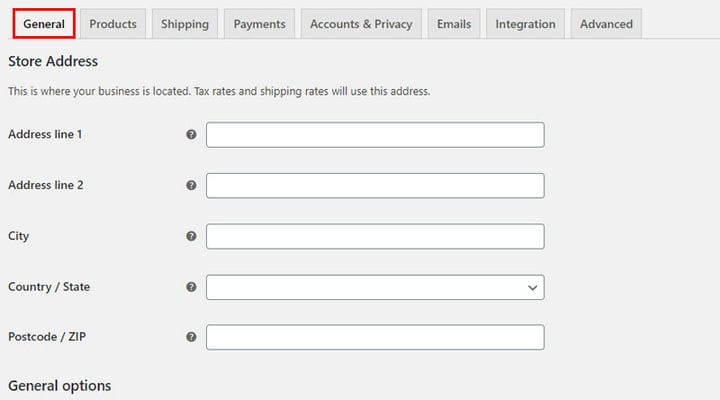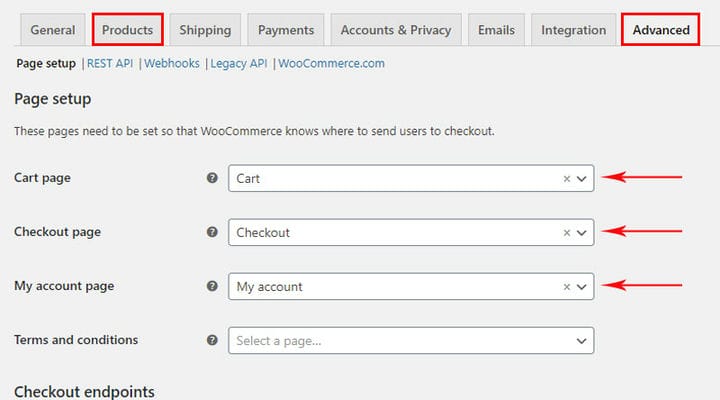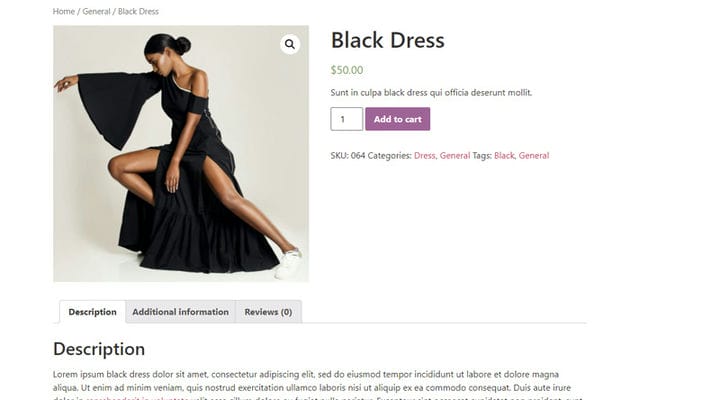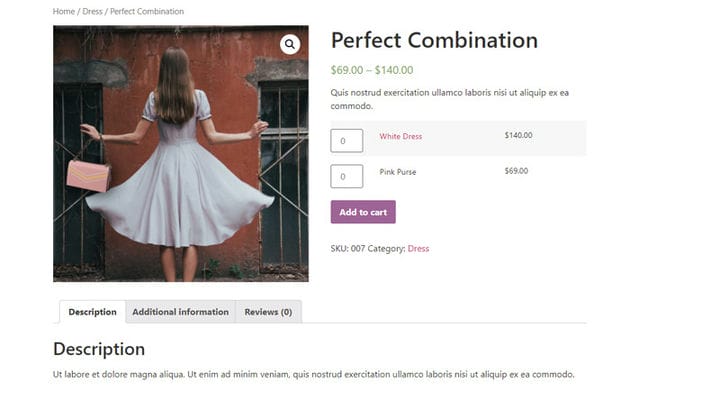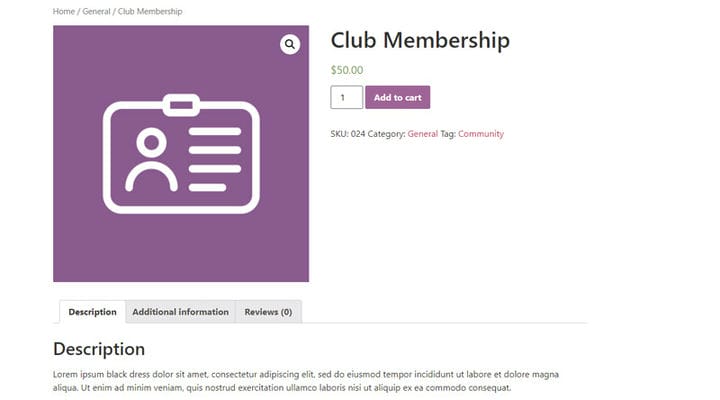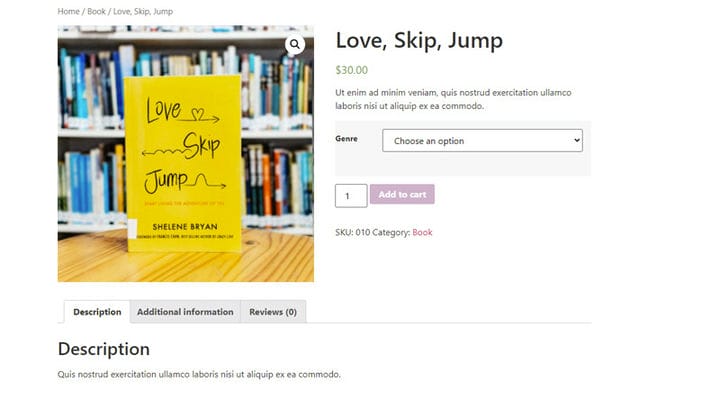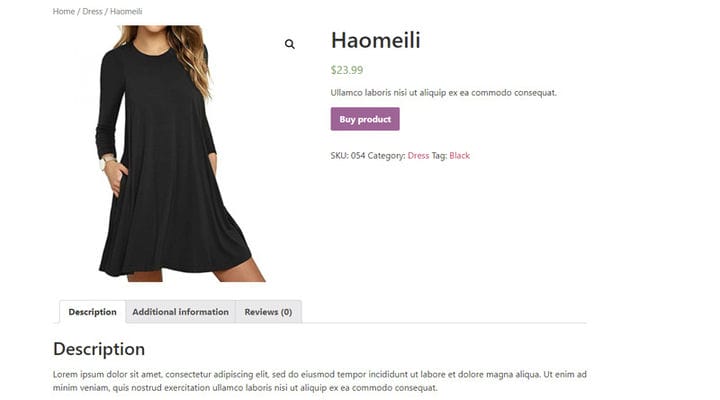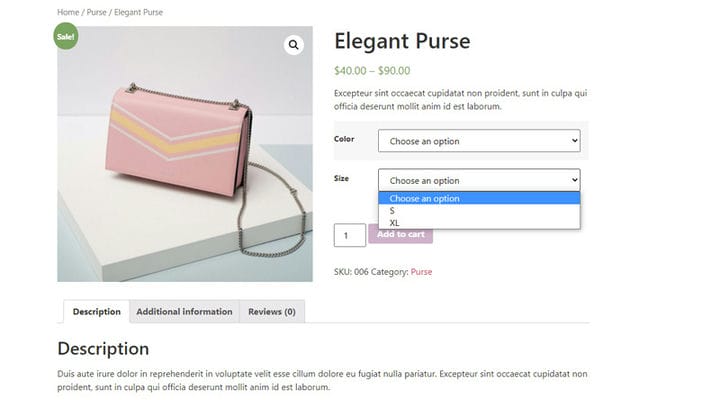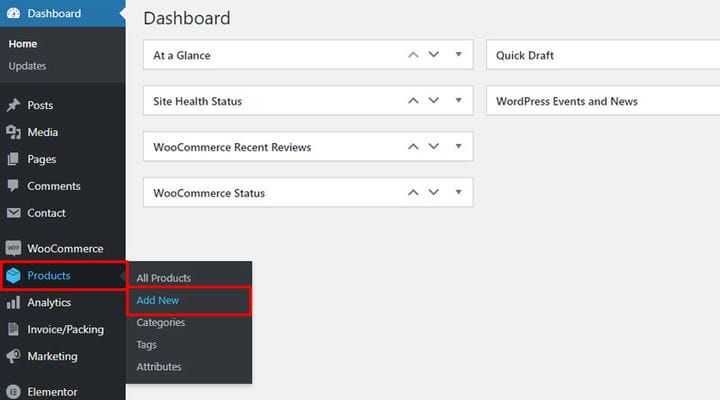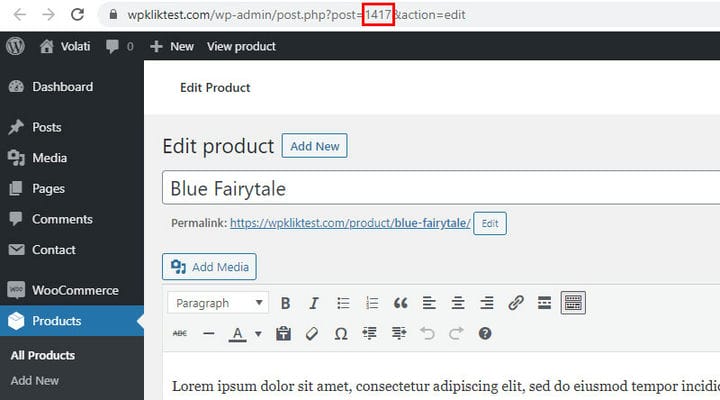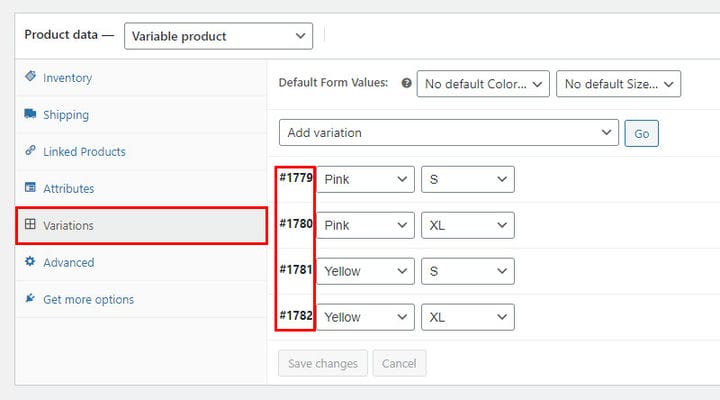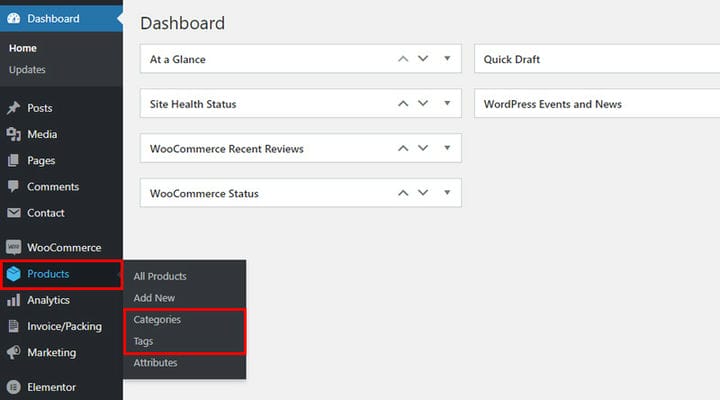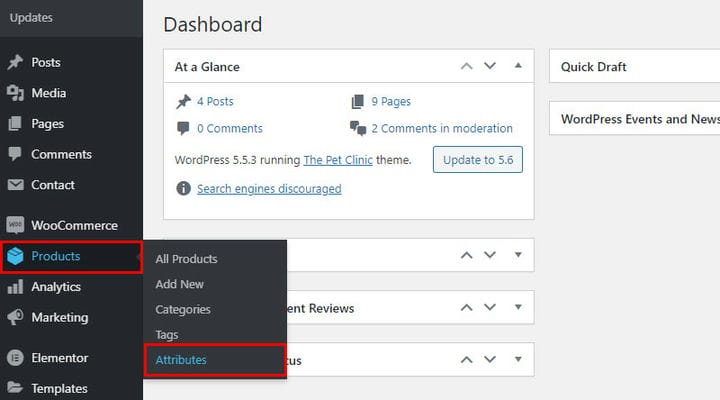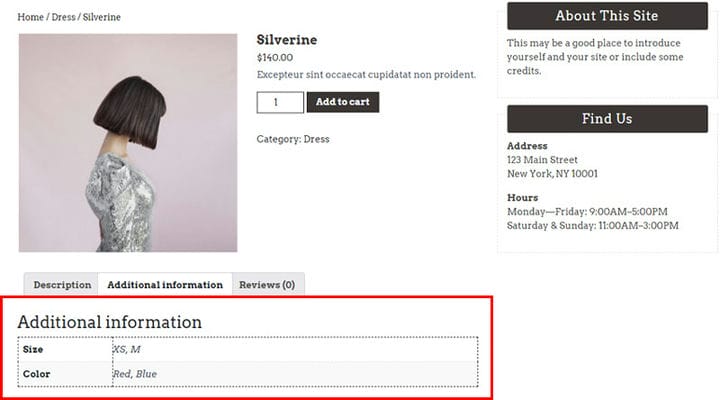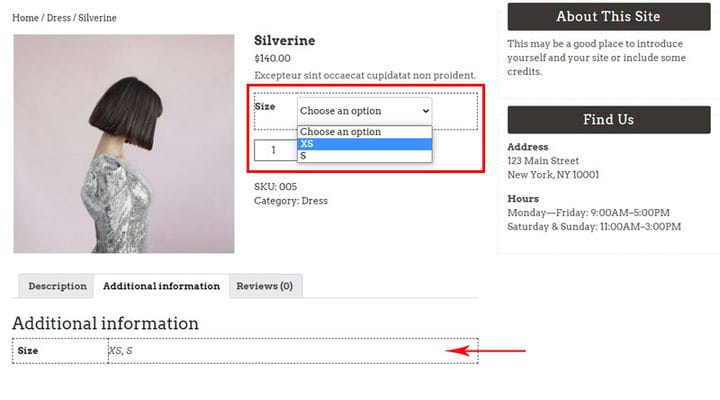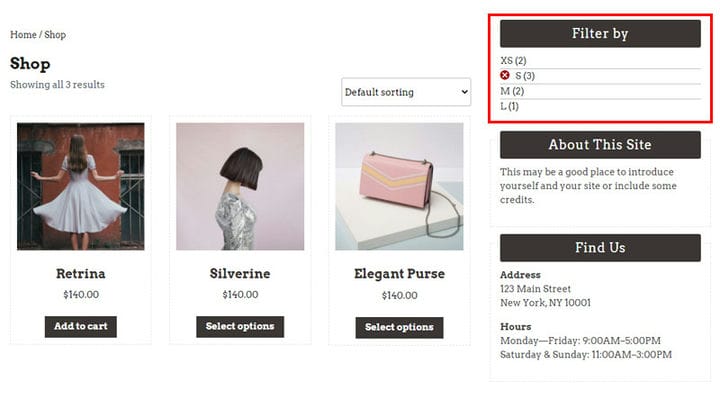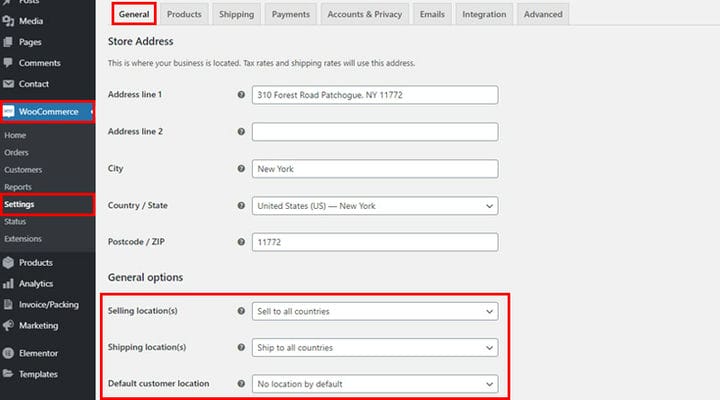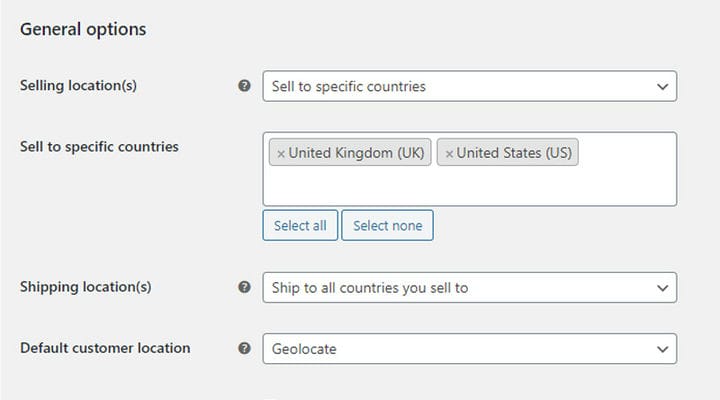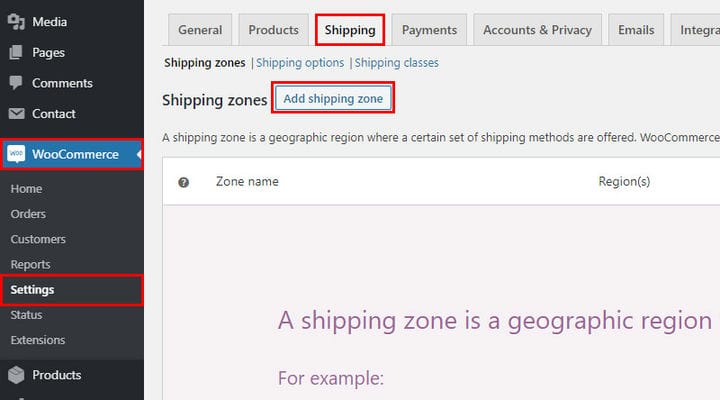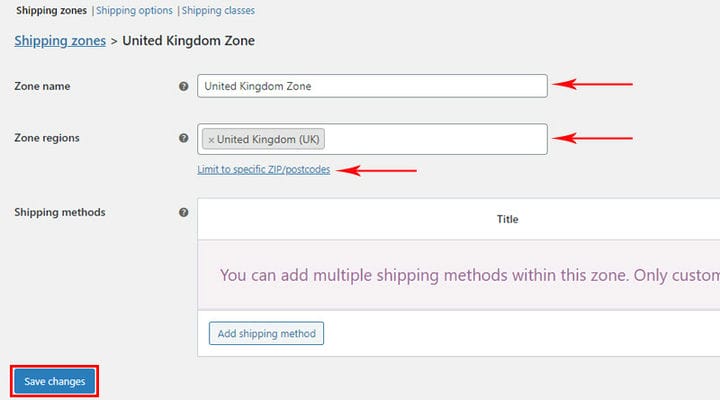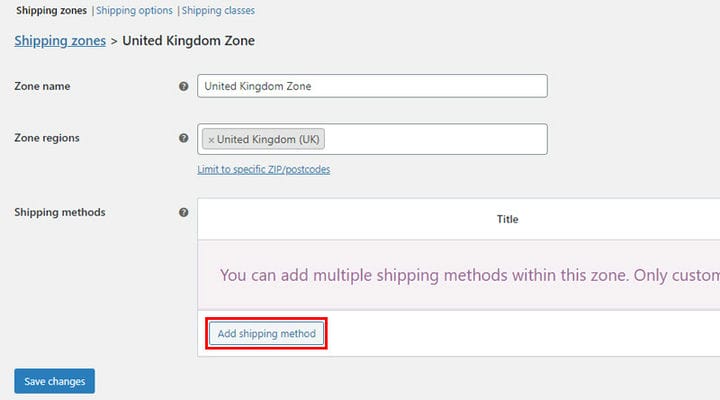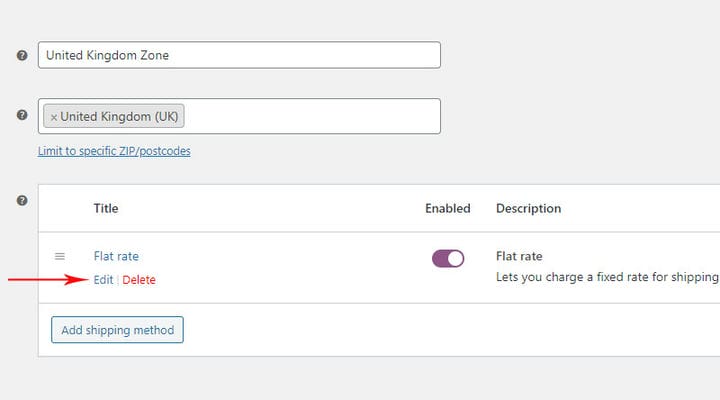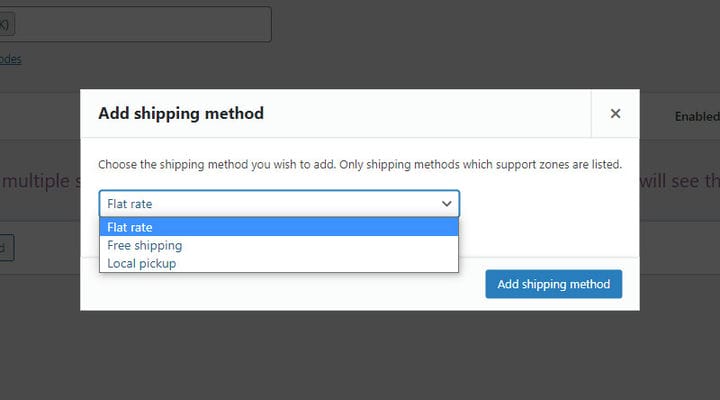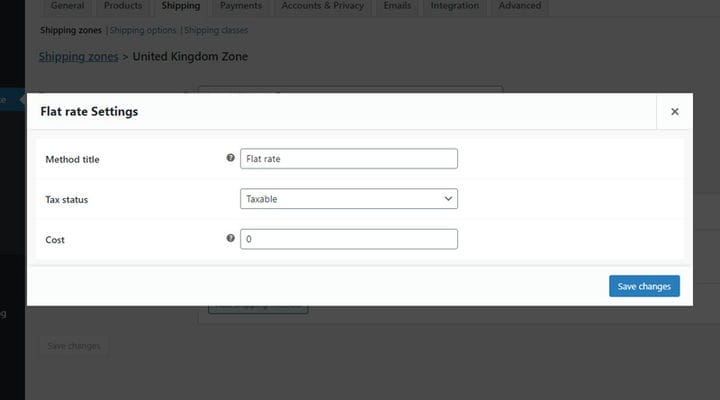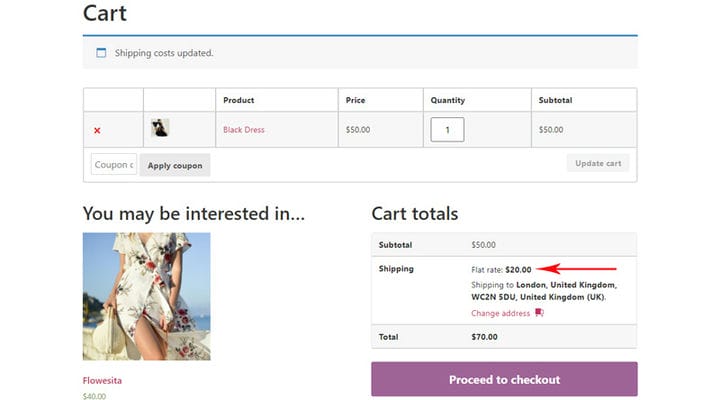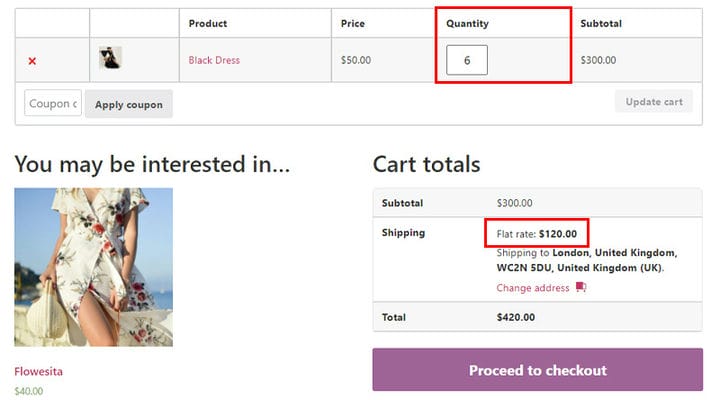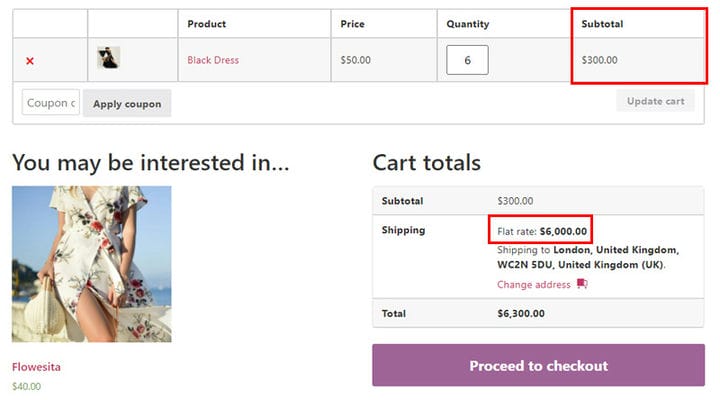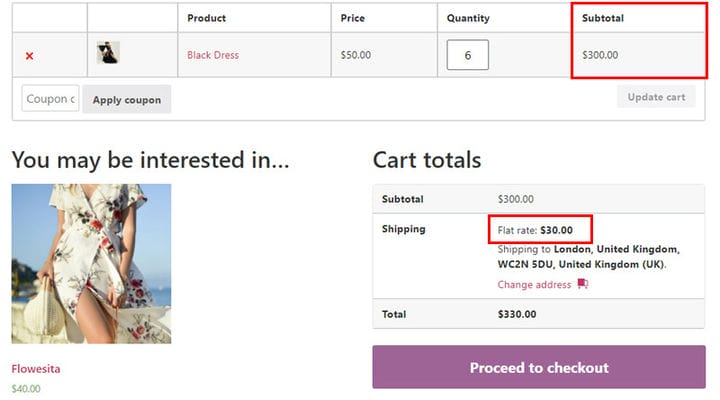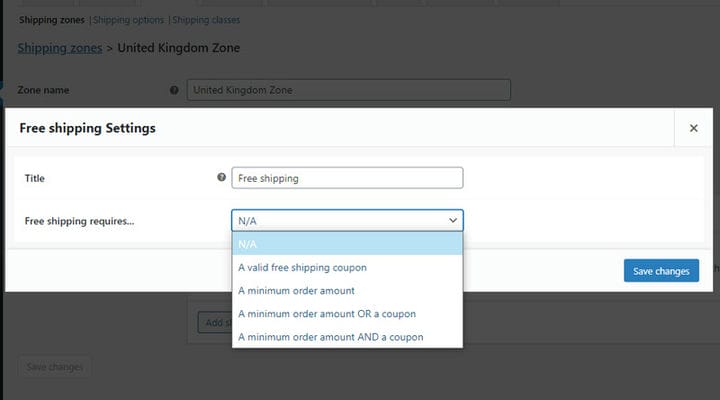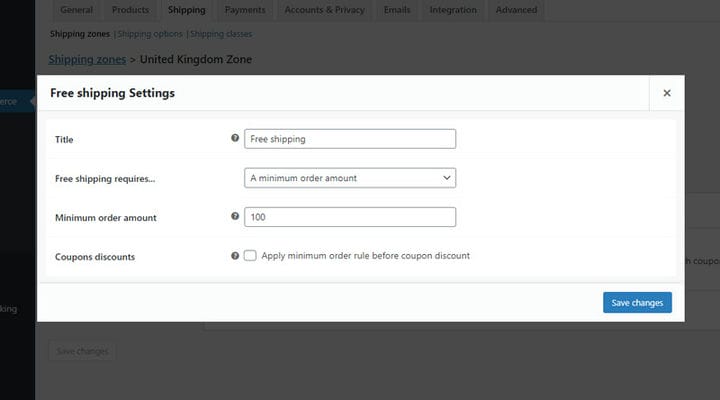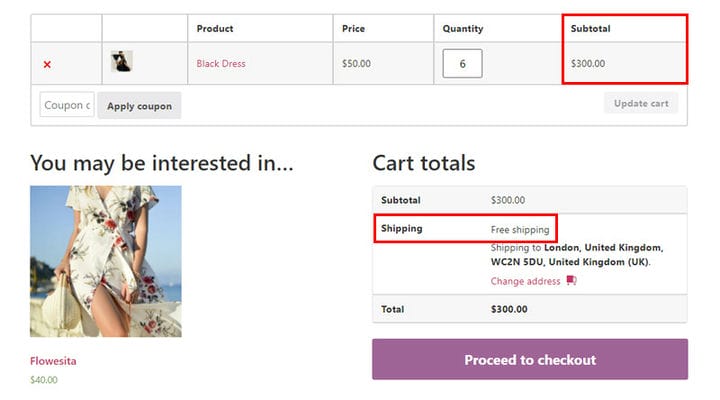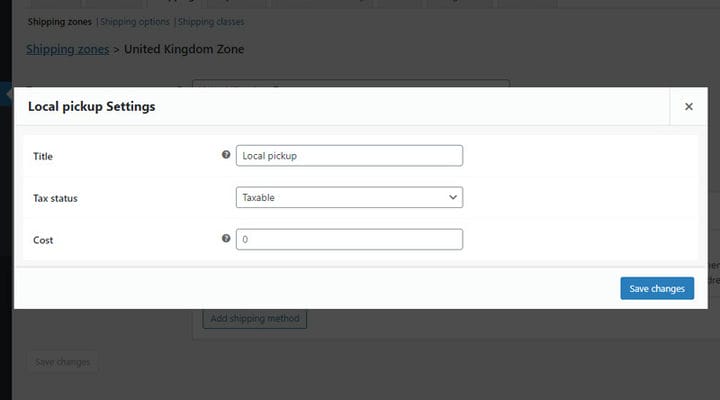Come avviare un negozio online nel 2022 (Guida dettagliata)
Se hai bisogno di un negozio online e non sai da dove cominciare, sei nel posto giusto! Questa guida dettagliata ti aiuterà a capire perché WordPress e WooCommerce sono ottime scelte e come avviare un negozio online senza un po’ di conoscenza del codice. Come utenti esperti di WordPress, possiamo affermare con sicurezza che questa piattaforma ti consente di creare qualsiasi cosa immagini per il tuo sito web.
Abbiamo diviso la guida in sezioni in modo che tu possa saltare a quelle che ti interessano senza dover leggere tutto questo articolo.
Nuovo in WordPress – Comprendi le basi
Creazione di un sito Web di un negozio online – Primi passi
Le prime impostazioni da verificare
Aggiungi i tuoi prodotti e configura il tuo negozio
Nuovo in WordPress – Comprendi le basi
Hai sentito parlare di WordPress, ti è chiaro che è una piattaforma potente ma non l’hai mai approfondito prima e sei confuso dai termini che spesso emergono a riguardo. Iniziamo col chiarire la situazione perché quando capirai come funziona WordPress ti sarà molto più facile capire tutto il resto ad esso relativo.
Se non sai assolutamente cosa sia WordPress e stai cercando informazioni su Internet, quello che ti imbatterai più spesso è:
- WordPress è uno dei sistemi di gestione dei contenuti più popolari
- WordPress è una piattaforma di creazione di siti Web open source gratuita
- WordPress è uno dei modi più semplici e popolari per creare un sito web
- WordPress è un software progettato per tutti.
Tutto questo è vero, ma ciò che è più importante capire è cosa può fare WordPress per te. Nel caso in cui non hai mai avuto alcun contatto con WordPress o semplicemente non hai familiarità con questo campo, le informazioni di cui sopra molto probabilmente non significano nulla per te.
In poche parole, WordPress è in realtà uno strumento che ti aiuta a creare il sito che desideri. WordPress ha il suo pannello di amministrazione, la parte in cui tu come autore (o chiunque lavori alla creazione del sito) modifichi come appariranno effettivamente le cose. Quello che ottieni con le tue impostazioni è un sito live.
Il pannello di amministrazione è molto facile da usare. Il modo migliore per imparare WordPress è esplorare e dare un’occhiata alle opzioni da soli. Ecco un esempio della semplicità di WordPress. L’aggiunta di un logo viene eseguita in un luogo specifico, specifica esattamente cosa è necessario aggiungere e hai una serie di opzioni disponibili.
Generalmente per tutte le cose che vuoi aggiungere al tuo sito WordPress, c’è un posto dove viene aggiunto. Sono disponibili diverse opzioni che ti consentono di aggiungere una varietà di elementi diversi al tuo sito. Puoi anche trovare una vasta gamma di articoli per principianti su Internet, dove puoi imparare come aggiungere determinate funzionalità e caratteristiche a WordPress. Il nostro blog è un ottimo punto di partenza e troverai sicuramente molte delle tue domande su WordPress con risposta qui, quindi resta sintonizzato.
Ora, è lecito concludere che WordPress è uno strumento accessibile e comprensibile a tutti e consente di creare qualsiasi tipo di sito Web.
Tema WordPress
Per capire cos’è effettivamente un tema WordPress, pensalo come una skin per il tuo sito web. Il tema è come una struttura di progettazione per il tuo sito Web, che non solo definisce l’aspetto del sito Web, ma aggiunge anche determinate caratteristiche e funzionalità. Ogni autore di temi si sforza di rendere unico il suo tema attraverso il design e le opzioni e crea il tema in base al suo scopo principale che può essere qualsiasi cosa, da un sito Vcard a un’attività aziendale e tutto il resto. Ecco perché ci sono così tanti temi sul mercato, gratuiti e premium.
Quando WordPress è installato, il tema WordPress predefinito è attivato, ma ciò non significa che devi usarlo. Puoi usarne uno qualsiasi ed è importante sapere come scegliere il tema WordPress giusto per te. Ad esempio, è una buona idea iniziare definendo le funzionalità di cui hai bisogno e poi restringere la ricerca a temi che includono quelle funzionalità specifiche.
Dai un’occhiata a un esempio illustrato di cos’è un tema. Di seguito puoi vedere un’immagine della pagina di un prodotto:
E nella seconda immagine puoi vedere come appare la stessa pagina del prodotto ma con un tema WordPress diverso:
La differenza è ovvia, in termini di stile queste pagine sono completamente diverse. Anche in questo caso, non è solo lo stile a differenziare i temi tra loro, ma anche le funzionalità. Ad esempio, un tema offre una varietà di elenchi di prodotti, l’altro no. Uno offre la possibilità di visualizzare i prodotti correlati nella pagina del prodotto, l’altro non…
Plugin WordPress
I plugin di WordPress sono componenti aggiuntivi che migliorano la funzionalità di un tema. Prendiamo ad esempio che ti piace un tema che non ha un’opzione per impostare un calendario su una pagina e ne hai davvero bisogno. In tal caso, ciò che puoi fare per utilizzare questo tema è aggiungere un plug-in che offre funzionalità di calendario. I plugin completano le funzioni di base del tema. Ad esempio, un plug-in può aiutarti a velocizzare il tuo sito WooCommerce e migliorare le conversioni.
Non esiste quasi nessun sito che utilizzi solo un tema senza plug-in. Questo è il punto di WordPress, tutto può essere ottenuto e ottenuto, semplicemente utilizzando un tema o utilizzando componenti aggiuntivi. I plugin possono anche essere gratuiti e premium ed entrambi possono essere fantastici, tutto dipende da ciò di cui hai bisogno.
Costruttore di pagine WordPress
Questo è un altro termine che può confondere i principianti. Un generatore di pagine è un plug-in o un componente di un tema che consente di strutturare e progettare pagine con il minimo sforzo e tempo. Per te, questo è il modo in cui inserisci i contenuti nelle pagine, quindi è saggio scegliere un generatore di pagine che sia più facile da capire. Il costruttore di WordPress predefinito è Gutenberg, ma il più comunemente usato oggi è Elementor. Entrambi sono gratuiti e offrono un gran numero di plugin gratuiti e premium che servono ad aumentare il numero di opzioni. Anche il generatore di pagine WPBakery viene utilizzato molto spesso.
Se vuoi saperne di più sui page builder e su tutti i vantaggi che ognuno di essi offre, leggi il nostro articolo dettagliato sui page builder drag and drop.
Creazione di un sito Web di un negozio online – Primi passi
Ora preparati a fare un po’ di magia! Ti accompagniamo in ogni fase della creazione del tuo negozio online. Vedrai che la procedura è semplice e che puoi fare tutto da solo.
Registra un nome di dominio
Questo è un altro termine che può confondere i principianti. Un generatore di pagine è un plug-in o un componente di un tema che consente di strutturare e progettare pagine con il minimo sforzo e tempo. Per te, questo è il modo in cui inserisci i contenuti nelle pagine, quindi è saggio scegliere un generatore di pagine che sia più facile da capire. Il costruttore di WordPress predefinito è Gutenberg, ma il più comunemente usato oggi è Elementor. Entrambi sono gratuiti e offrono un gran numero di plugin gratuiti e premium che servono ad aumentare il numero di opzioni. Anche il generatore di pagine WPBakery viene utilizzato molto spesso.
Se vuoi saperne di più sui page builder e su tutti i vantaggi che ognuno di essi offre, leggi il nostro articolo dettagliato sui page builder drag and drop.
Scegli l’hosting giusto
Proprio come non puoi costruire la tua casa dove vuoi ma devi acquistare il terreno su cui la costruirai, devi acquistare l’hosting per il tuo sito web. Il web hosting è un servizio che ti permette di mettere un sito web su internet. I fornitori di servizi di web hosting ti forniscono tutte le tecnologie di cui hai bisogno affinché il tuo sito web sia disponibile e visibile su Internet. I server sono computer speciali che ospitano e archiviano un gran numero di siti Web e gli utenti trovano il tuo sito Web semplicemente inserendo il nome di dominio o l’intero indirizzo nel browser. Alcuni provider di web hosting offrono un nome di dominio insieme all’hosting e alcuni offrono persino l’installazione di WordPressper te, che è molto conveniente soprattutto per i principianti. Nel caso in cui non offrano nomi di dominio, puoi sempre acquistarlo da solo e le società di hosting sono generalmente disposte ad aiutarti ad acquistarne uno.
Se stai cercando un provider di hosting, dai un’occhiata al nostro elenco completo di provider di servizi di hosting, ti aiuterà a fare la scelta giusta molto più facilmente.
Ottieni un certificato SSL
Probabilmente avrai notato che gli indirizzi di alcuni siti web contengono HTTPS. Questi tipi di siti Web sono considerati sicuri poiché utilizzano il certificato SSL. SSL sta per Secure Sockets Layers ed è in realtà un protocollo per crittografare il traffico Internet e verificare l’identità del server. Il loro ruolo è proteggere lo scambio di informazioni e fornire informazioni sui certificati. Sono una sorta di garanzia per l’utente sull’identità del sito Web con cui stanno comunicando. La maggior parte dei browser Web moderni al giorno d’oggi consente agli utenti di fare clic sull’icona SSL mostrata nella barra degli indirizzi per verificare la certificazione, l’identificazione e informazioni simili pertinenti su un sito Web.
Installa WordPress sul tuo sito web
Esistono due modi per installare WordPress e ognuno è molto semplice. Prima di provare qualsiasi altra cosa, controlla se il tuo provider di hosting offre l’installazione di WordPress. Come accennato, questo non è un caso raro al giorno d’oggi poiché WordPress è estremamente popolare.
L’altro modo per installare WordPress è farlo da soli, manualmente. Tieni presente che WordPress è pensato letteralmente per tutti, quindi non c’è alcuna possibilità che tu non sia in grado di farlo da solo. Il processo è semplice e diretto e richiede circa 5 minuti del tuo tempo. Descriveremo brevemente ogni passaggio per te e per istruzioni più dettagliate, guarda il video qui sotto che spiega tutti i passaggi:
- La prima cosa che devi fare è scaricare e decomprimere il pacchetto WordPress.
- Quindi crea semplicemente un database per WordPress sul tuo server web e un utente MySQL con tutti i privilegi per accedervi e modificarlo.
- Ora scegli la posizione desiderata sul tuo server web e carica i file di WordPress.
- E l’ultimo passaggio è eseguire lo script di installazione di WP avvicinandosi all’URL in un browser web. Questo dovrebbe essere l’URL del luogo in cui hai caricato i file di WordPress
Installa il tema WordPress
Vai su Aspetto > Temi. Per aggiungere un tema, fai clic su Aggiungi nuovo. Da qui puoi aggiungere un tema che si trova nella directory del tema di WordPress.org ma anche uno che hai acquistato su un altro sito affidabile. Inserisci semplicemente il nome del tema o, se hai dimenticato il nome, puoi utilizzare il filtro funzionalità per trovarlo. Quindi selezioni il tema desiderato e passaci sopra con il mouse e verrà visualizzato il pulsante Installa. Fare clic su di esso e, al termine dell’installazione, fare clic sul collegamento Attiva e si è pronti per iniziare. Ora puoi visualizzare in anteprima il tuo sito.
Ciò che è importante tenere in considerazione quando si sceglie un tema è verificare se è compatibile con il plugin WooCommerce, ovvero se gli autori del tema possono affermare che tutto funzionerà bene. Questa è una regola generale con i plugin, dovresti sempre controllare che non interferiscano con il tema in alcun modo negativo. Fortunatamente, WooCommerce è un plugin così popolare che non è affatto una sfida trovare un tema perfettamente adatto. Ma non è mai troppo facile scegliere il tema perfetto in quanto devi anche tenere conto di alcune altre considerazioni come caratteristiche, funzionalità, ecc. Un elenco versatile di temi di e-commerce di qualità può essere un enorme risparmio di tempo in queste situazioni.
Installa il plugin WooCommerce
WooCommerce è un potente plug-in di eCommerce gratuito utilizzato da oltre cinque milioni di siti Web che ti consente di creare un negozio online senza alcuna conoscenza tecnica precedente. Con WooCommerce puoi avviare la tua attività e vendere letteralmente qualsiasi cosa, dai prodotti fisici ai webinar, ai servizi e tutto il resto. Viene fornito con molte utili funzionalità che ti consentono di configurare adeguatamente tutti gli aspetti importanti della gestione del negozio online: puoi scegliere tra una varietà di opzioni di pagamento e spedizione, creare vetrine accattivanti e molto altro. Abbiamo avuto la possibilità di usarlo più di una volta e non ci ha mai deluso.
Sebbene sia fondamentalmente un plug-in gratuito, molte funzionalità aggiuntive che potresti trovare convenienti da usare non sono gratuite. Dovresti anche sapere che molti temi WordPress sono dotati di WooCommerce integrato e che gli autori di questi temi spesso aggiungono alcune funzionalità specifiche che corrispondono allo scopo generale del tema. Quindi, se stai cercando un tema eCommerce, questo è qualcosa che potresti voler prendere in considerazione.
Per quanto riguarda l’installazione, WooCommerce è facile da installare. Non tratteremo istruzioni dettagliate su come farlo qui, ma puoi leggere il nostro tutorial di installazione di WooCommerce se hai bisogno di ulteriore supporto. Ai fini di questo articolo, analizzeremo rapidamente i passaggi di base.
Il primo passo è aggiungere il plugin WooCommerce dalla directory dei plugin :
Quindi, dopo aver installato e attivato il plug-in, viene visualizzata la procedura guidata in cui è possibile inserire alcune informazioni di base come l’indirizzo del negozio, le opzioni di spedizione e simili. Funziona in modo perfettamente intuitivo, quindi noterai presto come la procedura guidata renda tutto facile da configurare.
Le prime impostazioni da verificare
Sebbene all’inizio sia disponibile una procedura guidata per guidarti attraverso i vari processi nella creazione di un sito, è più semplice seguire l’ordine suggerito ed esplorare le possibilità. Ti guideremo passo dopo passo attraverso l’intera procedura. Imparerai come farlo da solo e dove trovare informazioni affidabili per tutto ciò di cui hai bisogno.
Impostazioni di WordPress
Come dicevamo, per tutto quello che vuoi visualizzare sul sito c’è un determinato luogo dove è allestito. È importante modificare alcune cose all’inizio, ma ciò non significa che non potrai cambiarle in seguito.
Sulla dashboard, noterai l’opzione Impostazioni all’interno della quale sono presenti alcune ulteriori impostazioni.
All’inizio, due impostazioni sono importanti per noi: Generale e Permalink.
Impostazioni generali è il primo posto da visitare. Il titolo e lo slogan del sito vengono inseriti prima di tutto qui. Per saperne di più su titolo e slogan, leggi il nostro tutorial dettagliato.
Qui inserirai anche l’URL del tuo sito e l’e-mail dell’amministratore del sito. Imposta anche la lingua del sito qui. La lingua di default è l’inglese ma se ne selezioni un’altra WordPress verrà automaticamente "tradotto", ovvero tutte le opzioni, e tutto sarà ora nella lingua scelta. Se vuoi che il tuo sito utilizzi un’altra lingua e vuoi seguire il nostro tutorial per fare negozi, puoi cambiare la lingua in un secondo momento. Puoi inserire tutti i contenuti pianificati in qualche altra lingua e alfabeto, a seconda delle tue esigenze. Le opzioni generali includono l’impostazione del formato dell’ora e della data e del fuso orario in modo da poter cogliere l’occasione per impostarlo al momento.
Le impostazioni dei permalink sono dove modifichi la struttura dei permalink. Il permalink è essenzialmente un indirizzo digitale dei tuoi contenuti. In altre parole, un permalink è un URL valido dei tuoi contenuti, un link permanente che i tuoi visitatori utilizzano per trovare una determinata pagina o pubblicare sul tuo sito web.
Leggi tutto sui permalink nel nostro tutorial dettagliato.
Non esamineremo ora le altre impostazioni perché non sono necessarie all’inizio e, come sappiamo, possiamo sempre tornare indietro e apportare alcune modifiche aggiuntive.
Impostazioni WooCommerce
Dato che stiamo costruendo un negozio con WooCommerce, è una buona idea esaminare alcune delle sue impostazioni dopo l’installazione.
La prima cosa che è importante differenziare è che tutte le funzionalità per aggiungere prodotti, gestire gli ordini, determinare la spedizione e tracciare le merci sono impostate all’interno del plugin e tutte le relative impostazioni sono raggruppate e disponibili sulla dashboard.
Tutte le altre impostazioni sono per WordPress e il tema (es. creazione di home page e altre pagine, creazione di menu e navigazione, creazione di piè di pagina…). WooCommerce è un plugin che serve esclusivamente allo scopo di creare un negozio e non può essere utilizzato da solo. WordPress, il tema WordPress e il plug-in WooCommerce insieme formano un’unica entità.
Più avanti parleremo in dettaglio di tutto ciò che riguarda WooCommerce, all’inizio è importante solo passare attraverso le impostazioni generali di WooCommerce.
Esaminiamo tutte le impostazioni di base.
La scheda Generale è dove inserisci tutti i dati di base sulla tua azienda come indirizzo, codice postale, città, ecc. È meglio inserire questi dati all’inizio. Oltre ai dati sull’azienda, è qui che inserisci anche la valuta che verrà utilizzata per i pagamenti e scegli se il prezzo conterrà decimali o meno.
Le impostazioni del prodotto consentono di modificare il modo in cui vengono visualizzate, comprese le dimensioni dell’inventario e delle immagini e le impostazioni dei prodotti scaricabili.
La scheda Spedizione è dove puoi selezionare i paesi in cui puoi vendere e spedire le tue merci.
Nelle opzioni Valuta, scegli la valuta e come visualizzare i prezzi sul frontend.
Come aggiungere i tuoi prodotti e configurare il tuo negozio
Ti forniremo istruzioni molto dettagliate su come avviare un negozio online con WooCommerce.
Pagine predefinite di WooCommerce
Le pagine Woocomerrce predefinite sono essenziali per qualsiasi negozio online. Queste pagine illustrano i passaggi necessari che ogni cliente deve compiere per acquistare qualsiasi prodotto in qualsiasi negozio. Includono la pagina del negozio, la pagina del carrello, la pagina del pagamento e la pagina del mio account. La pagina Negozio si collega alla pagina dello shopping del tuo negozio online che mostra spesso tutti i prodotti che hai nel tuo negozio con alcuni elementi aggiuntivi, come ad esempio una barra laterale, che sono caratteristici del tema WordPress che stai utilizzando. Qui è dove il visitatore può vedere il tuo portafoglio di prodotti. La pagina Carrello indirizza il cliente al contenuto del suo carrello. Quando un cliente finisce di aggiungere i prodotti al suo carrello, farà clic sulla pagina Checkout dove trova ilinformazioni sulle diverse opzioni di spedizione e pagamento. La pagina Il mio account contiene informazioni sui singoli clienti relative al loro account, nonché dettagli sui suoi ordini precedenti.
Le pagine predefinite vengono visualizzate automaticamente dopo l’installazione del plug-in. Non li crei da solo da zero ma devi impostarli nelle opzioni di Woocommerce in modo da sapere esattamente a cosa si riferiscono e che tipo di dati contengono. Per impostarli segui questo percorso WooCommerce > Impostazioni e nelle schede Prodotti e Avanzate.
Per informazioni più dettagliate sulle pagine di WooCommerce, leggi il nostro articolo sugli elementi essenziali di WooCommerce.
Aggiunta di diversi tipi di prodotto al tuo negozio online
Innanzitutto queste sono le pagine che, oltre alle pagine predefinite di WooCommerce, costituiscono effettivamente il cuore del negozio. Queste pagine mostrano i prodotti con tutti i loro dettagli essenziali e, naturalmente, contengono il pulsante Aggiungi al carrello. Molto spesso, oltre alle informazioni su un prodotto specifico, presentano anche prodotti correlati e, a seconda del tema, una barra laterale che facilita notevolmente la navigazione nel sito.
Prodotti semplici
Un prodotto semplice è il tipo di prodotto più comunemente usato che puoi trovare in quasi tutti i negozi online. È un prodotto fisico unico che richiede la consegna/spedizione ai clienti. Questo tipo di prodotto non consente di selezionare colore, materiale, dimensioni e attributi simili. Per maggiori informazioni su questo prodotto, digita leggi la nostra guida sui prodotti semplici di WooCommerce.
Prodotti raggruppati
WooCommerce ha un’ottima funzionalità che ti consente di mostrare prodotti simili su un’unica pagina e venderli separatamente. È molto conveniente in quanto consente ai clienti di confrontare questi prodotti simili e correlati senza dover aprire una nuova pagina per ciascuno di essi. Per saperne di più su questa interessante funzionalità, leggi la nostra guida ai prodotti raggruppati WooCommerce.
Prodotti virtuali
I prodotti virtuali sono elementi non tangibili come libri digitali, musica, video, abbonamenti a servizi, corsi e simili. I temi WordPress, ad esempio, sono prodotti virtuali, software plug-in e altro ancora. Per saperne di più su questa tipologia di prodotti leggi di più nella nostra guida sui prodotti virtuali WooCommerce.
Prodotti scaricabili
I prodotti scaricabili sono solitamente prodotti virtuali che puoi ottenere tramite download. Di solito si tratta di e-book, musica, videogiochi, ecc. I prodotti possono essere sia virtuali che scaricabili, ma non tutti i prodotti virtuali sono scaricabili. Per saperne di più leggi la nostra guida sui prodotti scaricabili WooCommerce.
Prodotti esterni o affiliati
I prodotti esterni o affiliati possono essere qualsiasi tipo di prodotto che i clienti possono vedere sul tuo sito e acquistare su un altro. Questi sono in realtà prodotti di terze parti che verranno spediti e inviati dal produttore, non da te. Per scoprire tutti i vantaggi che derivano da questo tipo di prodotto, leggi la nostra guida sui prodotti affiliati.
Prodotti variabili
Il tipo di prodotto variabile è semplicemente un prodotto che può avere molte variazioni, i cosiddetti attributi in WooCommerce. Queste variazioni possono essere di colore, dimensione, materiale o simili. Ad esempio, se stai acquistando una maglietta online, di solito puoi sceglierne il colore e la taglia. Per maggiori dettagli leggi il nostro articolo sui prodotti variabili WooCommerce.
Il processo di aggiunta di qualsiasi tipo di prodotto WooCommerce al tuo negozio online è molto semplice.
Inizi facendo clic sull’opzione Prodotti > Aggiungi nuovo.
Quindi selezioni il tipo di prodotto e WooCommerce stesso è impostato in modo tale che ogni tipo abbia i campi necessari per descrivere quel tipo di prodotto. Non c’è spazio per la filosofia qui, capirai e utilizzerai facilmente tutte le impostazioni del prodotto disponibili.
Come trovare l’ID prodotto in WooCommerce
Se ritieni che la gestione dei prodotti in un negozio online sia una procedura complicata e dispendiosa in termini di tempo, abbiamo un’ottima notizia. Ogni prodotto in un negozio ha un ID univoco che lo rende molto più facile da maneggiare e gestire.
L’ID prodotto è utile per diversi motivi. Ne abbiamo bisogno ogni volta che vogliamo personalizzare un prodotto WooCommerce o una pagina del negozio, creare un collegamento per aggiungere al carrello, personalizzare il checkout, ecc.
Poiché il prodotto WooCommerce viene trattato come un tipo di post personalizzato WordPress, l’ID prodotto viene derivato dall’ID post predefinito di WordPress.
Ora che capisci perché abbiamo bisogno degli ID prodotto e quanto siano utili, vediamo come puoi trovare facilmente l’ID di qualsiasi tipo di prodotto nel tuo negozio WooCommerce.
L’ID per il prodotto semplice, virtuale, scaricabile, esterno/affiliato e il prodotto raggruppato si trova allo stesso modo. Basta andare alla pagina in cui tutti i prodotti sono Prodotti > Tutti i prodotti.
Passando il mouse sopra il prodotto, l’ID verrà visualizzato sopra o sotto il prodotto.
Inoltre, puoi vedere l’ID quando vai alla pagina del prodotto.
La procedura è la stessa per i prodotti variabili. Ma, in questo caso, ogni variazione avrà un ID univoco.
Troverai l’ID di ogni variante quando vai sulla pagina del prodotto, nella scheda della variante.
Lo stesso vale per le categorie di prodotti e i tag WooCommerce.
Aggiunta di tag e categorie di prodotti WooCommerce
Il punto delle categorie generalmente è quello di fungere da filtri, per raggruppare tutti i prodotti correlati in un unico posto. Ad esempio, la categoria di vestiti conterrà tutti i tipi di vestiti nel tuo negozio e così via. Il loro scopo è fornire una migliore esperienza utente ai tuoi clienti. I tag hanno uno scopo simile ma funzionano in modo leggermente diverso. Ad esempio, un tag può essere in pelle e la ricerca mostrerà tutti i prodotti di tutte le categorie che sono realizzati o contengono pelle.
Categorie e tag sono molto importanti quando si configura un negozio online in quanto consentono di organizzare meglio il negozio e fornire una migliore esperienza utente al cliente.
Per scoprire come crearli, leggi il nostro tutorial sull’aggiunta di tag e categorie di prodotto.
Se sei un tipo più visivo, puoi anche imparare tutto sui tag e le categorie dei prodotti in questo video:
Gestisci gli attributi dei prodotti WooCommerce
Gli attributi di WooCommerce sono tutte quelle informazioni che non sono essenziali ma sono importanti in quanto forniscono informazioni più dettagliate sul prodotto in questione. Possono descrivere le caratteristiche fisiche del prodotto come taglia, modello, colore; alcune informazioni tecniche sul prodotto (ad esempio come viene conservato o quando è disponibile). Sono molto importanti per l’esperienza di acquisto dei tuoi clienti.
Assegni gli attributi per ogni prodotto separatamente e devi crearlo e aggiungere valore ad esso da solo. Nell’immagine qui sotto puoi vedere dove vengono aggiunti gli attributi:
Come accennato, vengono utilizzati per fornire ulteriori informazioni sul prodotto.
Gli attributi sono necessari anche quando si tratta di prodotti variabili.
Gli attributi consentono un filtraggio efficiente e una migliore esperienza di negozio per i tuoi clienti.
Per saperne di più su come aggiungere e utilizzare gli attributi per ottenere il massimo beneficio, leggi il nostro tutorial completo sull’aggiunta di attributi WooCommerce.
Spedizione WooCommerce
La spedizione è un passaggio molto importante in un’esperienza di acquisto online. Non importa quanto sia bello il tuo negozio o quanto siano buoni i tuoi prodotti, è una grande svolta per i tuoi clienti se la spedizione non funziona correttamente. Tenendo presente ciò, è necessario visualizzare tutte le informazioni relative alla spedizione in modo trasparente e il più preciso possibile. I clienti vogliono sempre sapere quanto costerà loro ottenere i prodotti che hanno acquistato sul tuo sito web. Poiché anche la spedizione può svolgere un ruolo importante nella decisione dell’utente di acquistare o meno il prodotto, è anche una buona idea avere una descrizione dettagliata dell’intera procedura di spedizione visualizzata su una pagina dedicata in modo che l’utente possa comprenderla.
WooCommerce include alcune opzioni generali per le impostazioni di spedizione e nel caso in cui desideri avere opzioni più raffinate, ci sono molti plug-in che possono aiutarti a impostare una varietà di dettagli aggiuntivi sulla spedizione.
Quando si tratta di opzioni predefinite, quelle includono:
- Zone e metodi di spedizione
- Classi di spedizione
Prima di apportare ulteriori modifiche, dobbiamo prima dare un’occhiata alle opzioni generali di spedizione. Per farlo, vai su WooCommerce > Impostazioni > scheda Generale. Qui troviamo i primi aggiustamenti relativi alla definizione delle nostre vendite.
Luogo/i di vendita: ci consente di scegliere in quali paesi vogliamo consentire di acquistare sul nostro sito. Possiamo vendere a tutti i paesi oppure possiamo escludere e disabilitare alcuni paesi qui. Inoltre, possiamo selezionare solo alcuni paesi in cui desideriamo vendere.
Località di spedizione: scegliamo dove vogliamo spedire. Come per le località di vendita, qui possiamo scegliere i paesi ma anche disabilitare la spedizione e tutte le funzionalità relative alla spedizione.
Indirizzo cliente predefinito: è qui che scegli la posizione in cui presumi che i tuoi utenti si trovino per abilitare i calcoli delle tasse e della spedizione prima che inseriscano l’indirizzo. Se scegli un indirizzo di base del negozio, il sistema presumerà che i tuoi utenti condividano la stessa posizione del tuo negozio. Geolocalizza indirizzo consente la verifica dell’indirizzo attuale dell’utente e calcola le tasse di conseguenza. Il Geolocalizzazione con supporto per la memorizzazione nella cache della pagina fa lo stesso delle opzioni precedenti ma utilizza Ajax per trovare la geolocalizzazione. L’opzione Nessun indirizzo ovviamente non fornisce alcuna posizione e nessun calcolo può essere eseguito fino a quando non viene selezionata un’altra opzione.
Una volta che abbiamo definito tutto bene, possiamo passare a ulteriori aggiustamenti. Ad esempio, abbiamo inserito quanto segue qui:
Ciò significa che vogliamo vendere nel Regno Unito e negli Stati Uniti e di conseguenza effettuiamo spedizioni solo per questi paesi. È ovviamente consigliabile regolare queste impostazioni proprio all’inizio.
Zone di spedizione
Una volta impostate le opzioni generali a chi vendiamo ea chi spediamo, è il momento di impostare le zone di spedizione. Ci servono per determinare nel modo più preciso possibile come viene addebitata la spedizione per determinati paesi o località in cui consegniamo alcune merci. Nel nostro caso abbiamo scelto il Regno Unito e gli Stati Uniti come luoghi in cui vendiamo e spediamo. A seconda della nostra posizione, del luogo da cui effettivamente spediamo la merce, dipende da quanto costerà la spedizione per il Regno Unito e gli Stati Uniti. È chiaro che per i luoghi remoti il prezzo di spedizione sarà più alto rispetto a quelli vicino a noi per la consegna. Ecco perché le zone vengono utilizzate per determinare il prezzo della spedizione per determinati territori in modo più accurato.
Nel nostro caso, vogliamo definire il Regno Unito e gli Stati Uniti come due zone in cui la spedizione verrà addebitata in un certo modo.
Vai su WooCommerce > Impostazioni > scheda Spedizione e trova il pulsante Aggiungi zona di spedizione.
Diamo un nome alla zona, può essere quello che vogliamo, non ci sono regole. Zone Regioni: scegliamo qualcosa dalle impostazioni generali. Cioè, abbiamo impostato il Regno Unito nelle impostazioni generali e qui perfezioniamo ulteriormente le impostazioni, ovvero possiamo anche definire zone per determinate città o regioni all’interno del Regno Unito stesso (o qualsiasi località scelta). Possiamo definire più zone per il Regno Unito: creiamo una nuova zona per ogni diverso metodo di spedizione. Un ottimo esempio è se la consegna viene effettuata solo per una città, un esempio comune quando si consegna il cibo, allora possiamo dividere la città in zone e addebitare la consegna in relazione alla zona.
Registra quando è selezionato.
E in realtà aggiungiamo il metodo di spedizione.
Una volta inserito il metodo desiderato, possiamo modificarlo e impostare le opzioni.
Ci sono 3 diversi metodi di spedizione:
- Tariffa forfettaria: quando creiamo una zona possiamo determinare un prezzo di spedizione fisso
- Spedizione gratuita: possiamo determinare i criteri in base al quale la spedizione è gratuita (per coupon, determinati importi dell’ordine, per determinate classi)
- Ritiro in loco: il cliente può venire a ritirare la spedizione in un luogo specifico.
Quando parliamo del metodo Forfettario per una zona, abbiamo il titolo che inseriamo ed è nella pagina del carrello. Lo stato fiscale può essere Imponibile (questa opzione specifica che la spedizione forfettaria per quella particolare zona è tassabile Le tasse includono l’imposta sulle vendite, le imposte sul valore aggiunto ecc. che possono essere impostate nella scheda Tasse in WooCommerce > Impostazioni) e Nessuna (questa opzione specifica che le spese di spedizione non includeranno le tasse). E Costo dove inseriamo il prezzo di spedizione per ordinare.
Se abbiamo selezionato questo modo di spedizione e determinato che il prezzo per ordine è di $ 20, ecco come apparirà questa impostazione nella pagina del carrello:
Tuttavia, il prezzo semplicemente inserito ($ 20) come dicevamo si riferisce all’intero ordine di acquisto, indipendentemente dal fatto che contenga uno, dieci o più prodotti. C’è un modo per fissare quel prezzo in modo un po’ più dettagliato. Ti mostreremo alcuni dei modi, e se hai bisogno di maggiori dettagli o di una soluzione diversa, non esitare a scriverci, troveremo sicuramente una soluzione.
[qty] – ci consente di basare i calcoli di spedizione sulla quantità di prodotti nell’ordine.
Quindi 20 [qty] significherà che il prezzo di spedizione è di 20 codice articolo.
Questo è l’esempio di cui sopra, ma l’addebito è impostato per articolo:
[costo] – calcola la spedizione in base al totale parziale dell’ordine. Viene calcolato il Subtotale assegnato, ovvero $ 20 [costo] nel nostro caso:
[costo] * .10 – la spedizione è pari al 10% del valore totale dell’ordine.
Se scegli la spedizione gratuita, queste sono le opzioni tra cui scegliere:
- L’opzione N/A indica che non sono richieste condizioni o criteri per la spedizione gratuita.
- Un buono di spedizione gratuito valido è un’opzione utile quando hai un’offerta speciale in quanto indica che solo i clienti che hanno un coupon per la spedizione gratuita possono usufruire di questo servizio gratuitamente. Questo tipo di coupon fa solitamente parte della strategia di marketing e viene fornito dai proprietari dei negozi WooCommerce.
- Un’opzione per l’importo minimo dell’ordine implica che quando un cliente soddisfa i criteri di un importo minimo dell’ordine si avvale automaticamente della spedizione gratuita. Ad esempio, puoi impostare l’importo minimo dell’ordine di 200 $, il che significa che ogni volta che un cliente raggiunge questo importo riceve il suo acquisto spedito gratuitamente.
- Un importo minimo dell’ordine OPPURE un coupon: questa opzione è una combinazione delle due precedenti. Logicamente, significa che un cliente deve soddisfare i criteri di un importo minimo dell’ordine o avere un coupon gratuito per usufruire della spedizione gratuita.
- Un importo minimo dell’ordine E un’opzione coupon è un’altra variazione della coppia precedente di opzioni che ti consente di condizionare la spedizione gratuita sia con un importo minimo dell’ordine che con un coupon gratuito. Ad esempio, un cliente deve spendere almeno 200$ e avere un coupon gratuito per usufruire della spedizione gratuita.
Di seguito puoi dare un’occhiata a un esempio in cui la spedizione gratuita è concessa a tutti i clienti che spendono un importo minimo di 100 $ per l’acquisto:
Come abbiamo già accennato in precedenza, il cliente ha anche la possibilità di ritirare l’ordine da solo in un luogo selezionato. Se necessario, questo servizio può anche essere addebitato e le impostazioni sono le stesse della tariffa flat, quindi dai un’occhiata al testo sopra per maggiori dettagli.
Classi di spedizione
A seconda del tipo di prodotti che vendi, potresti aver bisogno di un’impostazione più dettagliata rispetto a quelle fornite nelle zone di spedizione. Prendiamo ad esempio un negozio di abbigliamento: immagina di essere uno stilista e di avere il tuo negozio online. Per quanto riguarda le vostre merci, saranno più o meno delle stesse dimensioni e potrete facilmente determinare il costo di spedizione. Ma cosa succede se il tuo negozio online offre prodotti per la casa, come cucchiai, sedie, letti, ecc… Ciò significa che le dimensioni della merce che vendi e spedisci variano notevolmente e logicamente vuoi che la spedizione venga addebitata in linea con queste differenze. Poiché abbiamo affermato che le zone di spedizione collegano la spedizione a una località, abbiamo anche bisogno di classi di spedizione per i prodotti con caratteristiche speciali che vengono spediti (siano essi grandi, fragili…). Per definire più dettagli di spedizione dovrai utilizzare le classi di spedizione.
Insomma
Come puoi vedere, WooCommerce e WordPress possono essere i tuoi più grandi alleati nella creazione di un business online, un negozio o quello che hai. Sono abbastanza potenti da supportare la tua creatività in molti modi e siamo sicuri che con la scelta giusta di un tema WordPress, plug-in, componenti aggiuntivi ed estensioni puoi fare meraviglie per la tua attività. Quindi, resta sintonizzato e continua a leggere i nostri articoli su WooCommerce per conoscere gli ultimi sviluppi nel campo!
Se pensi di non avere le competenze necessarie per creare un negozio online per te, la piattaforma ha un vivace pool di sviluppatori WooCommerce che possono aiutarti a costruire il tuo negozio da zero e farlo funzionare.